Napravite Google Main Search Engine
Među nekoliko popularnih tražilica, svaki korisnik bira nešto i redovito se odnosi na njega. Navitka na Google pretraživanje, želim da se ovaj sustav koristi u zadanom pregledniku. Neka to neće biti puno posla i ne uzima mnogo vremena ni na početnicima.
P & G položaj sponzora Članak o "Kako napraviti Google pretraživanje po defaultu" Kako napraviti Yandex pretraživanje u Opera prema zadanim postavkama Kako omogućiti pretraživanje na stranici Kako onemogućiti povijest
Uputstvo
U pregledniku Internet Explorer. Otvorite izbornik "Servis" i odaberite naredbu Promatrača. Na kartici Općenito kliknite gumb Postavke u odjeljku za pretraživanje. Kliknite na liniju za pretraživanje i na desnom prozoru da biste odabrali popis pretraživanja google sustavA zatim kliknite zadani gumb.
Ako Google nije na popisu, kliknite vezu "Pronađi druge tražilice" na dnu dijaloškog okvira. U ekstenzivnim zbirkama koje su se odlučili, pronađite Google, kliknite na klik da biste instalirali vezu na instaliranje i provjerite potvrdni okvir pored "Učinite zadani dobavljač pretraživanja".
U pregledniku Google Chrome. Kliknite ikonu ključa na ploči da biste aktivirali izbornik i odaberite "Parametri". U odjeljku "Traži" kliknite gumb "Search Engine". Odaberite s popisa Google i kliknite gumb Koristite zadani gumb.
U pregledniku Opera kliknite gumb "MENU" Idite na odjeljak "Postavke" i odaberite " Opće postavke"" Na kartici za pretraživanje odaberite google uslugu I kliknite gumb "Uredi". U novom dijaloškom okviru kliknite gumb "Više detalja" i odaberite potvrdni okvir pored "Koristite kao zadanu uslugu pretraživanja".
U pregledniku Mozilla Firefox. Kliknite na ikonu u traci za pretraživanje koja se nalazi na vrhu prozora preglednika pokraj niza adrese. Odaberite Google Search Engine i kliknite na njezinu ikonu. Sada će Google pretraživati \u200b\u200bpo defaultu.
Koliko jednostavnaOstale vijesti o temi:
Internet je izvor raznih informacija, ponekad uzimajući vrlo osobni karakter. Nije uvijek korisnik spreman proglasiti karakter informacija koje zahtijeva, što je vjerojatno želio. Očuvati povjerljivost takvih pitanja, kreativni načini
Prije nekoliko godina, samo web dizajneri i rasporedi izgleda su koristili veliki broj preglednika, jer je proizvod stvoren od njih trebao je gledati jednako svaki preglednik. Ali sada gotovo svaki korisnik uspostavlja nekoliko internetskih promatrača, jer Svaki od njih
Ako često koristite google usluge, Instalirajte stranicu www.google.ru kao početak u pregledniku, a zatim kad god omogućite nećete morati unijeti adresu ili odabrati oznaku. Sponzor P & G članak na temu "Kako napraviti Google početna stranica- Kako pronaći dvostruko
Gotovo bilo koji moderni internet preglednik konfiguriran je za korištenje adresne trake ne samo kao način unosa adrese web-lokacije, već i zahtjev za unesenu vrijednost tražilice ako je adresa unesena nepravilno. Kada koristite različite dodatni programi, na primjer, paneli tražilica
Ako je vaš preglednik i tražilica Google Chrome i Google, tada trebate unijeti samo upit u adresnu traku i pritisnite ENTER. A ako je ovaj par Opera i Yandex, onda konfigurirati pojednostavljeno pretraživanje prema zadanim troškovima malo teško. P & G pokrovitelj sponzora Članak
Najnovije verzije popularnog Internet Pager Qip (miran instant pager) sa svim bogatstvom funkcionalnosti i praktičnosti komunikacije o različitim protokolima, kontakt grupiranje, itd., Odlikuje se neugodnom navikom postavljanja broja usluga, na sve nepotrebno korisniku. P & G sponzor plasmana
Sada svi moderni preglednici podržavaju unos traženih upita iz adresne trake. U isto vrijeme, većina web preglednika omogućuje vam odabir željenog "tražilice" s dostupnog popisa.
Google je najpopularniji sustav pretraživanja na svijetu, ali ne i svi preglednici ga koriste kao zadani zahtjev.
Ako uvijek želite koristiti Google, onda je ovaj članak za vas u vašem web pregledniku. Mi ćemo vam reći kako uspostaviti platformu za pretraživanje za "korporaciju" u svakom od popularnih ovaj trenutak preglednici koji pružaju takvu priliku.

Počnimo, naravno, s najčešćim web preglednikom -. Općenito, kao proizvod dobro poznatog internetskog giganta, ovaj preglednik već sadrži zadanu Google pretraživanje. Ali to se događa nakon instaliranja nekih njegovih mjesta zauzima još jednu "tražilicu".
U tom slučaju, ispraviti situaciju morat će biti samostalno.
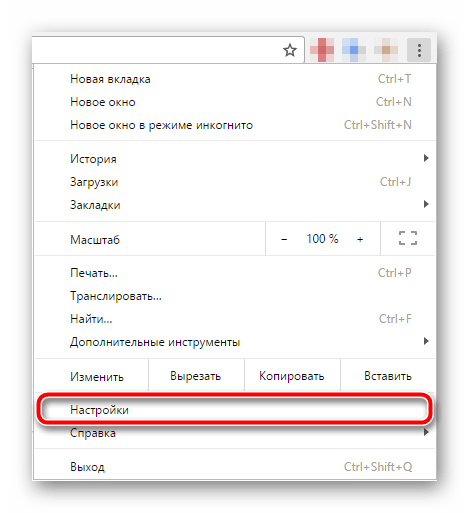
I to je to. Nakon ovih jednostavnih radnji, prilikom traženja u adresnoj traci (Omnibox), Chrome će se ponovno prikazati potragom za Googleom.
Mozilla Firefox.
![]()
U vrijeme ovog pisanja, zadano pretraživanje koristi Yandex pretraživanje. Barem je programska verzija za segment korisnika ruskog govornog govora. Stoga, ako želite koristiti Google umjesto toga, morat ćete ispraviti situaciju.
Možete to učiniti, opet, doslovno za nekoliko klikova.
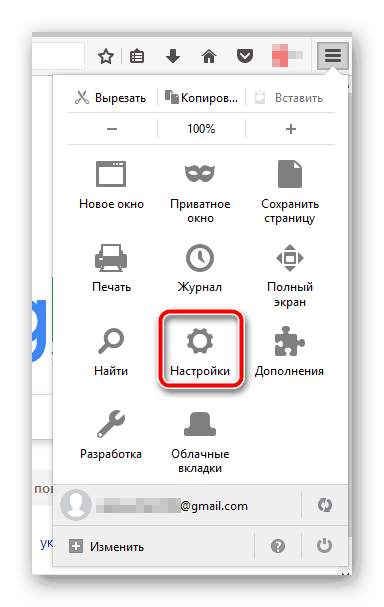
Učinjeno je. Sada brzo pretraživanje u Google je moguće ne samo kroz liniju skupa adrese, već i zasebno, pretraživanje koja je eliminirana s desne strane i u skladu s tim.
Opera.
U početku, kao i krom, koristi Google. Usput, ovaj web preglednik se temelji na otvoreni projekt "Korporacije dobra" -.
Ako je nakon svega pretrage za zadano promijenjeno i potrebno je vratiti se na ovaj "post" Google, ovdje, kako kažu, sve iz iste opere.
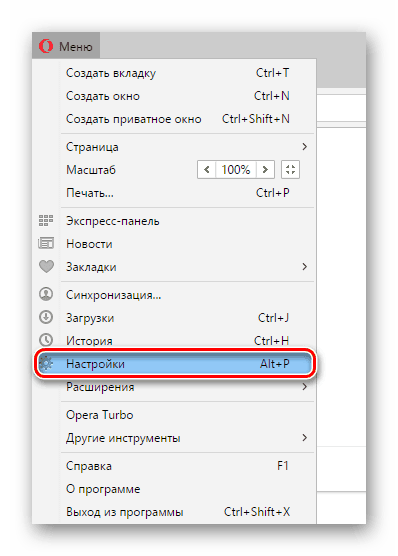
Zapravo, zadani proces postavljanja tražilice u operi gotovo se ne razlikuje od gore opisanih.
Microsoft Edge.

I ovdje je sve malo drugačije. Prvo, kako bi se Google pojavio na popisu dostupnih tražilica, morate barem koristiti web-lokaciju. google.ru. kroz. Drugo, odgovarajuća postavka je prilično daleko "HID" i tako odmah da ga pronađete je donekle teško.
Proces promjene "tražilice" prema zadanim postavkama u Microsoft Edge. kako slijedi.
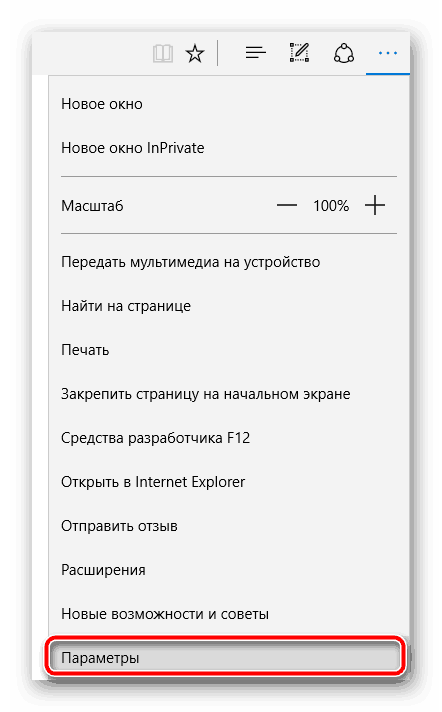
Opet, ako u MS EDGE, Google pretraživanje nije prethodno korišteno, nećete ga vidjeti na ovom popisu.
Internet Explorer.

Pa, gdje bez "voljene osobe". Brza pretraga Adresna traka počela se održavati u osmoj verziji "magarca". Međutim, zadani proces instalacije tražilice stalno se mijenjao s promjenom brojeva s imena web-preglednika.
Razmotrit ćemo postavku Google pretraživanja kao glavnog na primjeru. najnovija verzija Internet Explorer je jedanaesti.
U usporedbi s prethodnim preglednicima ovdje je još uvijek zbunjujuće.
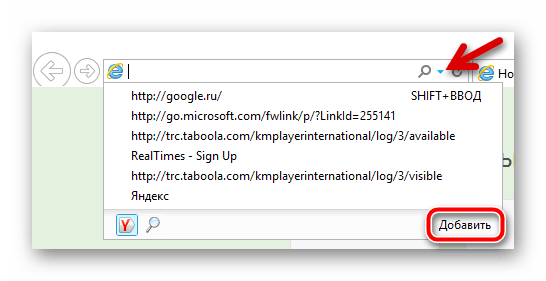
To je sve. Ništa teško u tome, u načelu, ne.
Obično se zadana potraga prikazuje u pregledniku bez problema. Ali to ako je kategorički nemoguće to učiniti i svaki put nakon mijenjanja glavne tražilice, ponovno se mijenja na nešto drugo.
U ovom slučaju, najpovoljnije objašnjenje je infekcija virusa vašeg računala. Da biste ga uklonili, možete koristiti bilo koji antivirusni Čini se.
Nakon čišćenja sustava iz zlonamjernog problema s nemogućnošću promjene tražilice u pregledniku treba nestati.
Pritisnuti postavite ikonu Postavke.
Otvara se nova kartica.
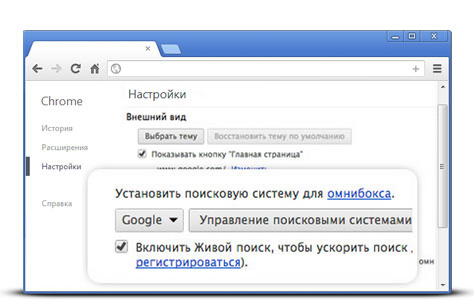
Google.
Dodati.
u redu.
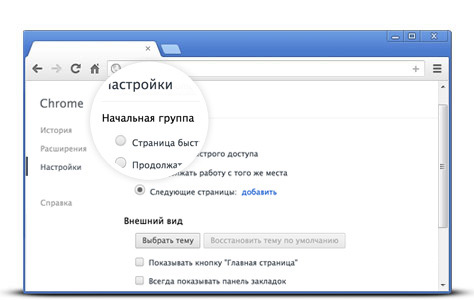
Pritisnuti postavite ikonu U gornjem desnom kutu i odaberite Postavke.
Otvara se nova kartica.
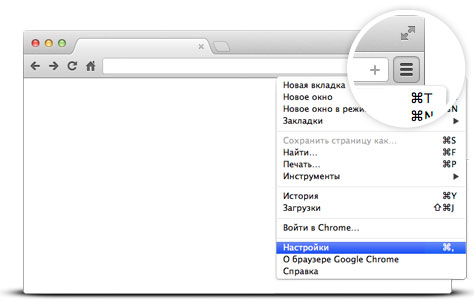
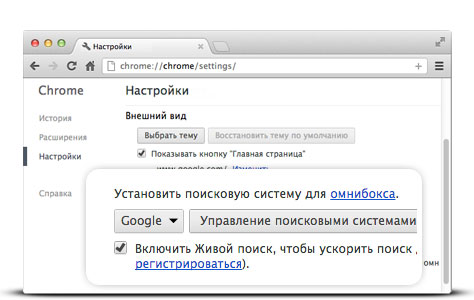
Korak 2. Napravite Google pretraživanje po zadanim postavkama
U odjeljku "Traži" u padajućem izborniku odaberite Google.
Korak 3. Napravite Google početnu stranicu
U odjeljku "Početna grupa" odaberite "sljedeće stranice:" i kliknite Dodati.
U polju koje se pojavljuje, unesite www.set. Klik u redu.
Zatvorite karticu Postavke. Promjene će se automatski spremiti.
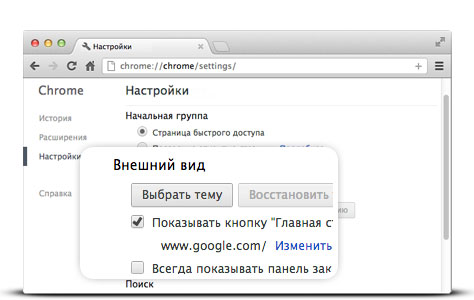
Napravite Google pretraživanje po zadanim postavkama
Klik strelica Na lijevoj strani prozora za pretraživanje.
Odabrati Google U padajućem izborniku.
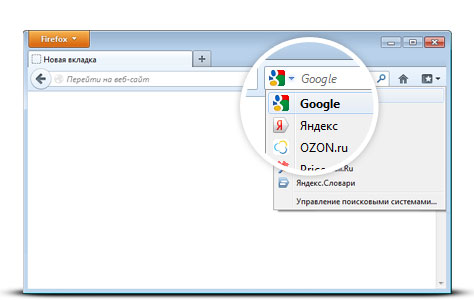
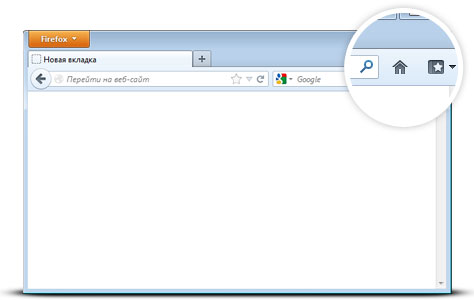
početna stranica
Da.
Kliknite na. Firefox. U gornjem lijevom kutu, zatim odaberite Opcije., A zatim kliknite na Opcije. U pravom izborniku.
Klikni na OPĆENITO. U gornjem izborniku s fotografijom prekidača.
PORED. Kada počne Firefox.Otvorite padajući izbornik i odaberite Prikaži moju početnu stranicu.
Upišite www.syt u Početna stranica Okvir i kliknite U REDU. spremiti.
![]()
Korak 1. Napravite Google pretraživanje po zadanim postavkama
Klik strelica Na lijevoj strani prozora za pretraživanje.
Odabrati Google U padajućem izborniku.
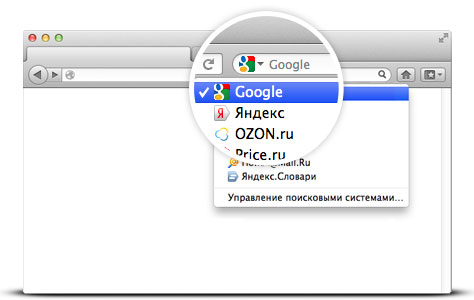
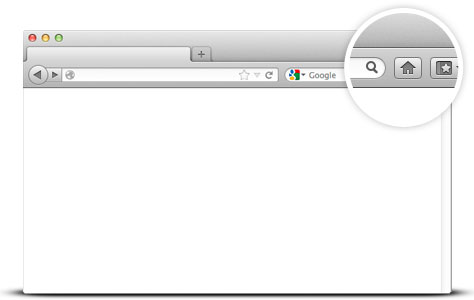
Više: Učinite Google početnu stranicu
Korištenje miša povucite ikonu Google Blue, prikazano u nastavku, na ikonu početna stranicaSmješten u gornjem desnom kutu preglednika.
Zatim u skočnom prozoru kliknite Da.
... ili ručno promijenite početnu stranicu
ODABERI Firefox. Na traci izbornika kliknite na Preferencije..
Upišite www.syt u Početna stranica Okvir i zatvorite prozor preferenci za spremanje.
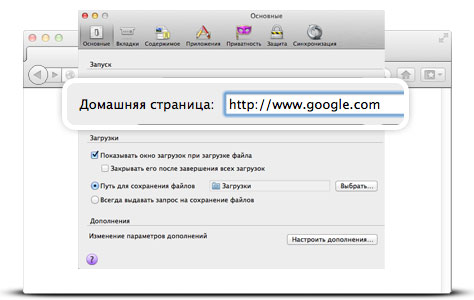
Korak 1. Otvorite postavke preglednika
Klik Safari. U izborniku Apple i odaberite Postavke.
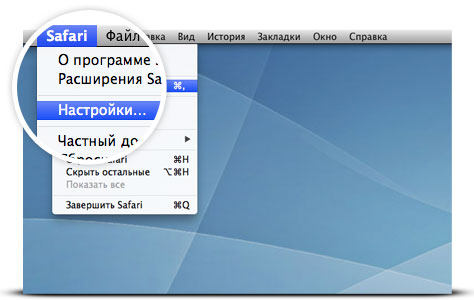
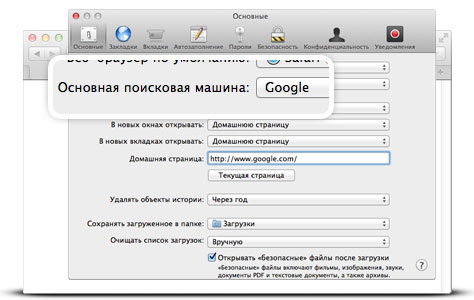
Korak 2. Napravite Google pretraživanje po zadanim postavkama
U padajućem izborniku Osnovna tražilica Odabrati Google.
Korak 3. Napravite Google početnu stranicu
PORED. Novi prozori otvoreni sOtvorite padajući izbornik i odaberite Početna stranica., Otvorite sljedeći padajući izbornik i odaberite Početna stranica. Da biste vidjeli svoju početnu stranicu u novim karticama.
Zatim upišite www.sight u okvir pored Početna stranica..
Vaše promjene su spremljene.
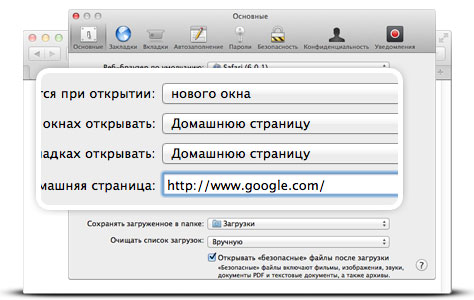
Korak 1. Otvorite postavke preglednika
Klik Opera. U gornjem izborniku i odaberite Postavke, i onda Opće postavke, Trajanje, Postavke ili Parametri, Ako glavni izbornik ima stavku Servis, Kliknite na njega i odaberite Svojstva promatrača.
Naš savjet: Preuzmite, brz i besplatan preglednik. Google Chrome Munja otvara web stranice i aplikacije.
